- Excel 中的工作表(1)
- Excel 中的工作表
- 将多个 Excel 工作表合并为 R 中的单个数据框(1)
- 将多个 Excel 工作表合并为 R 中的单个数据框
- 在 javascript 中创建 excel 工作表(1)
- Excel 工作表计数行 (1)
- 保护 Excel 工作表和工作簿(1)
- 保护 Excel 工作表和工作簿
- 在 javascript 代码示例中创建 excel 工作表
- 如何从python中的列中的单个工作簿中读取多个工作表(1)
- Microsoft Excel 中的工作簿
- Microsoft Excel 中的工作簿(1)
- 如何从python代码示例中的列中的单个工作簿中读取多个工作表
- 将 Excel 工作簿转换为数据框 - Python (1)
- 工作表名称的excel列表 (1)
- 如何在 c# 中的 excel 包工作簿中获取工作表编号 - TypeScript (1)
- Excel 工作表计数行 - 无论代码示例
- 如何在 c# 中的 excel 包工作簿中获取工作表编号 - TypeScript 代码示例
- 将 Excel 工作簿转换为数据框 - Python 代码示例
- 工作点(1)
- 工作点
- pandas excel 工作表名称 - Python (1)
- 使用Python写入 Excel 工作表
- 使用Python写入Excel工作表
- 使用Python写入Excel工作表(1)
- 使用Python写入 Excel 工作表(1)
- 在Excel 2010中删除工作表
- 在Excel 2010中删除工作表(1)
- 在Excel 2010中创建工作表
📅 最后修改于: 2020-12-01 05:33:44 🧑 作者: Mango
Excel为您提供了一种将所有宏存储在单个工作簿中的功能。该工作簿称为“个人宏工作簿-Personal.xlsb”。它是存储在计算机上的隐藏工作簿,每次打开Excel时都会打开。这使您可以从任何工作簿运行宏。每台计算机只有一个“个人宏工作簿”,您不能在计算机之间共享它。您可以从计算机上的任何工作簿查看并运行“个人宏工作簿”中的宏。
在个人宏工作簿中保存宏
您可以通过在录制宏时将其选择为存储选项,将宏保存在“个人宏工作簿”中。
从“将宏存储在中”类别下的下拉列表中选择“个人宏工作簿”。
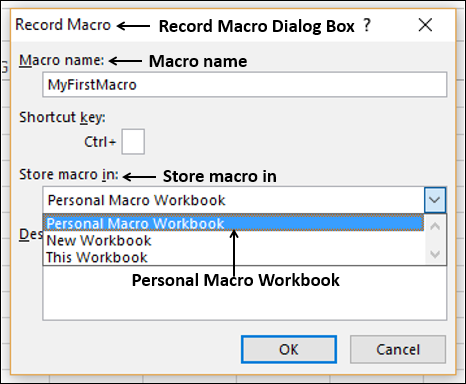
- 记录您的第二个宏。
- 如下所示,在“记录宏”对话框中提供宏详细信息。
- 单击确定。
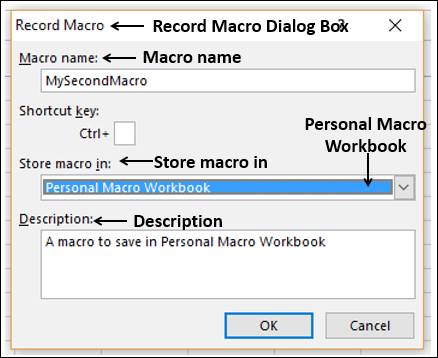
录制开始。创建一个如下所示的表。
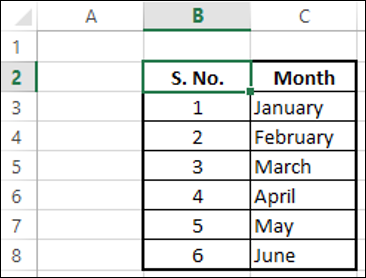
-
停止录音。
-
单击功能区上的“查看”选项卡。
-
单击宏。
-
从下拉列表中选择查看宏。出现“宏”对话框。
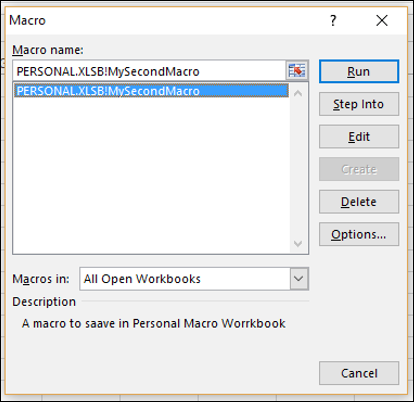
宏名称以前缀PERSONAL.XLSB出现!指示该宏在“个人宏工作簿”中。
保存您的工作簿。由于该宏不在您的工作簿中,因此它将保存为.xls文件,然后关闭Excel。
您将收到以下有关将更改保存到“个人宏工作簿”的消息-
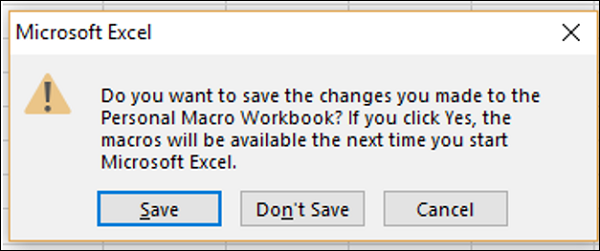
单击保存按钮。您的宏保存在计算机上的Personal.xlsb文件中。
隐藏/取消隐藏个人宏工作簿
默认情况下,“个人宏工作簿”将被隐藏。当您启动Excel时,个人宏工作簿已加载,但您看不到它,因为它已隐藏。您可以如下取消隐藏它-
-
单击功能区上的“查看”选项卡。
-
在“窗口”组中单击“取消隐藏”。
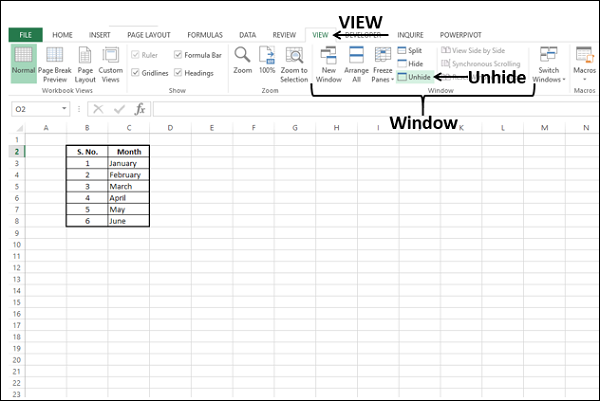
出现“取消隐藏”对话框。
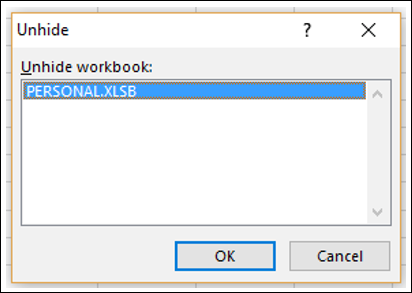
PERSONAL.XLSB出现在“取消隐藏”工作簿框中,然后单击“确定”。
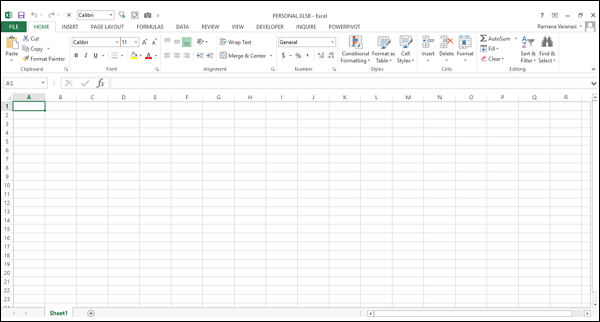
现在,您可以查看保存在个人宏工作簿中的宏。
要隐藏个人宏工作簿,请执行以下操作-
- 单击个人宏工作簿。
- 单击功能区上的“查看”选项卡。
- 单击功能区上的“隐藏”。
运行保存在个人宏工作簿中的宏
您可以从任何工作簿运行保存在个人宏工作簿中的宏。若要运行宏,个人宏工作簿是隐藏还是未隐藏都没有任何区别。
- 单击查看宏。
- 从宏列表中选择宏名称。
- 单击运行按钮。宏将运行。
在个人宏工作簿中添加/删除宏
您可以通过在录制宏时为“存储宏”选项选择它来在个人宏工作簿中添加更多宏,如前所述。
您可以按如下方式在个人宏工作簿中删除宏:
- 确保不隐藏个人宏工作簿。
- 在“查看宏”对话框中,单击宏名称。
- 单击删除按钮。
如果个人宏工作簿是隐藏的,您将收到一条消息,提示“无法在隐藏的工作簿上编辑宏”。
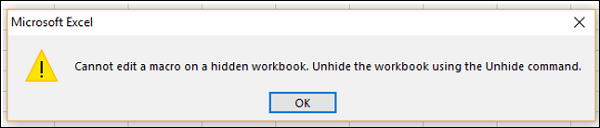
取消隐藏个人宏工作簿并删除所选的宏。
该宏将不会出现在宏列表中。但是,当您创建一个新的宏并将其保存在您的个人工作簿中或删除其中包含的任何宏时,将提示您保存该个人工作簿,就像您第一次保存它一样。